Šis pamācība tevi izvedīs cauri procesam, kā izveidot arhitektūru To-do-sarakstam ar JavaScript un jQuery palīdzību. Tu iemācīsies, kā izveidot pamata elementus savai lietotnei, izmantojot objektu orientētu pieeju. Šajā procesā īpaši koncentrēsimies uz koda struktūru un organizāciju, lai izveidotu viegli lietojamu un paplašināmu lietotni.
Galvenās atziņas
- Tu izveidosi skaidru struktūru savai To-do lietotnei.
- Tu iemācīsies, kā izmantot jQuery Mobile, lai izveidotu pievilcīgu lietotāja saskarni.
- Izmantojot objektu orientētu programmēšanu, tavs kods kļūs izturīgāks un vieglāk apkopjams.
Soļu pa soļiem ceļvedis
1. To-do saraksta galvenes izveide
Sākt ar sava To-do saraksta galvenes pārveidošanu. Tu pievienosi pogu, kas lietotājiem ļaus pievienot jaunas uzdevumus. To īsteno, izveidojot saiti, kurai tiek piešķirta ID. Šo pogu tu nosauksi „new task Button“ un piešķirsi tai atbilstošu Data atribūtu.
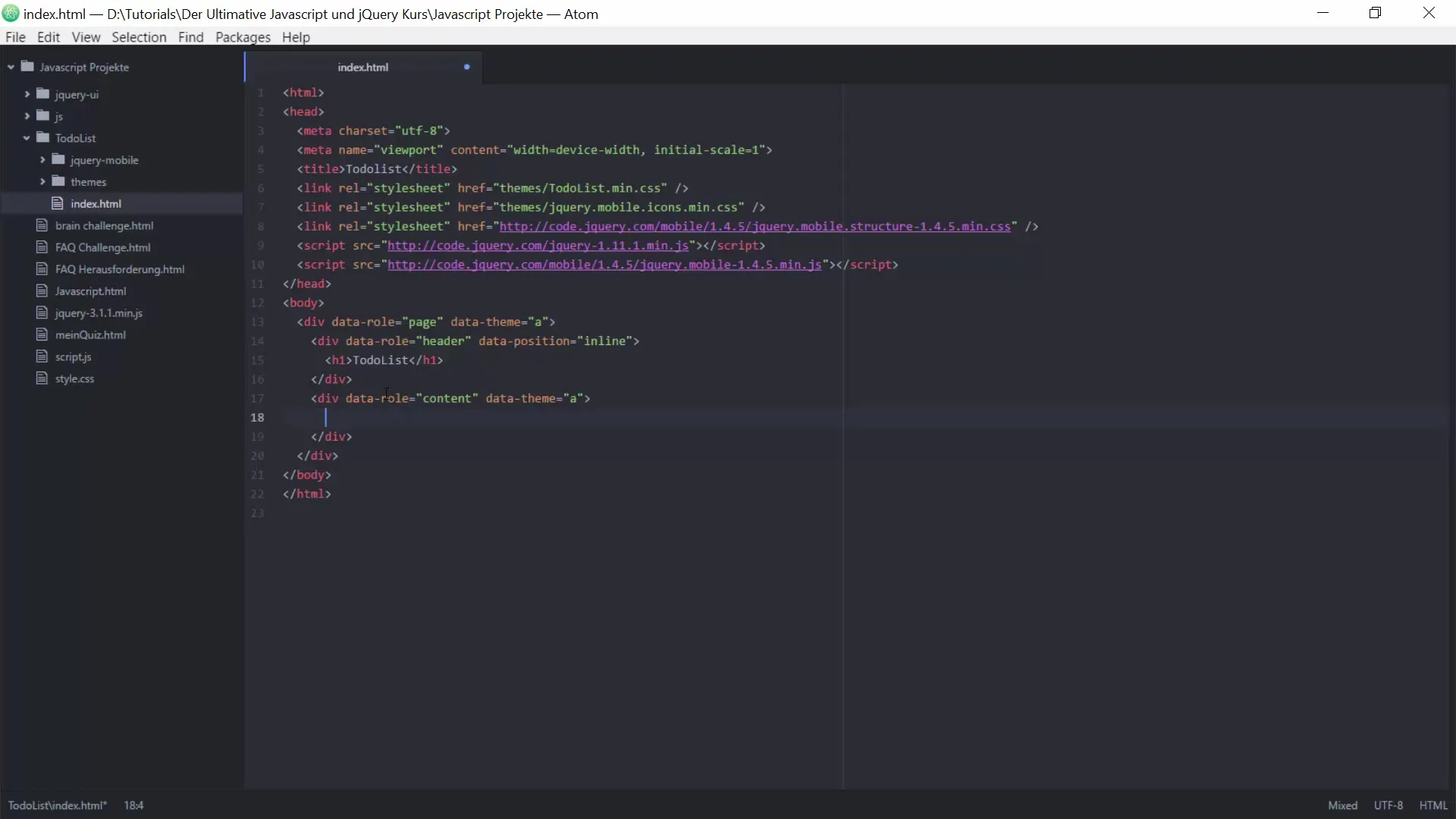
Poga uzvedas kā tipiska poga un maina savu krāsu, kad uz to norāda, pateicoties Data ikonai, ko tu pievieno. Tu vari izvēlēties dažādas ikonas no jQuery Mobile ikonu kataloga, lai uzlabotu lietotāja saskarni.
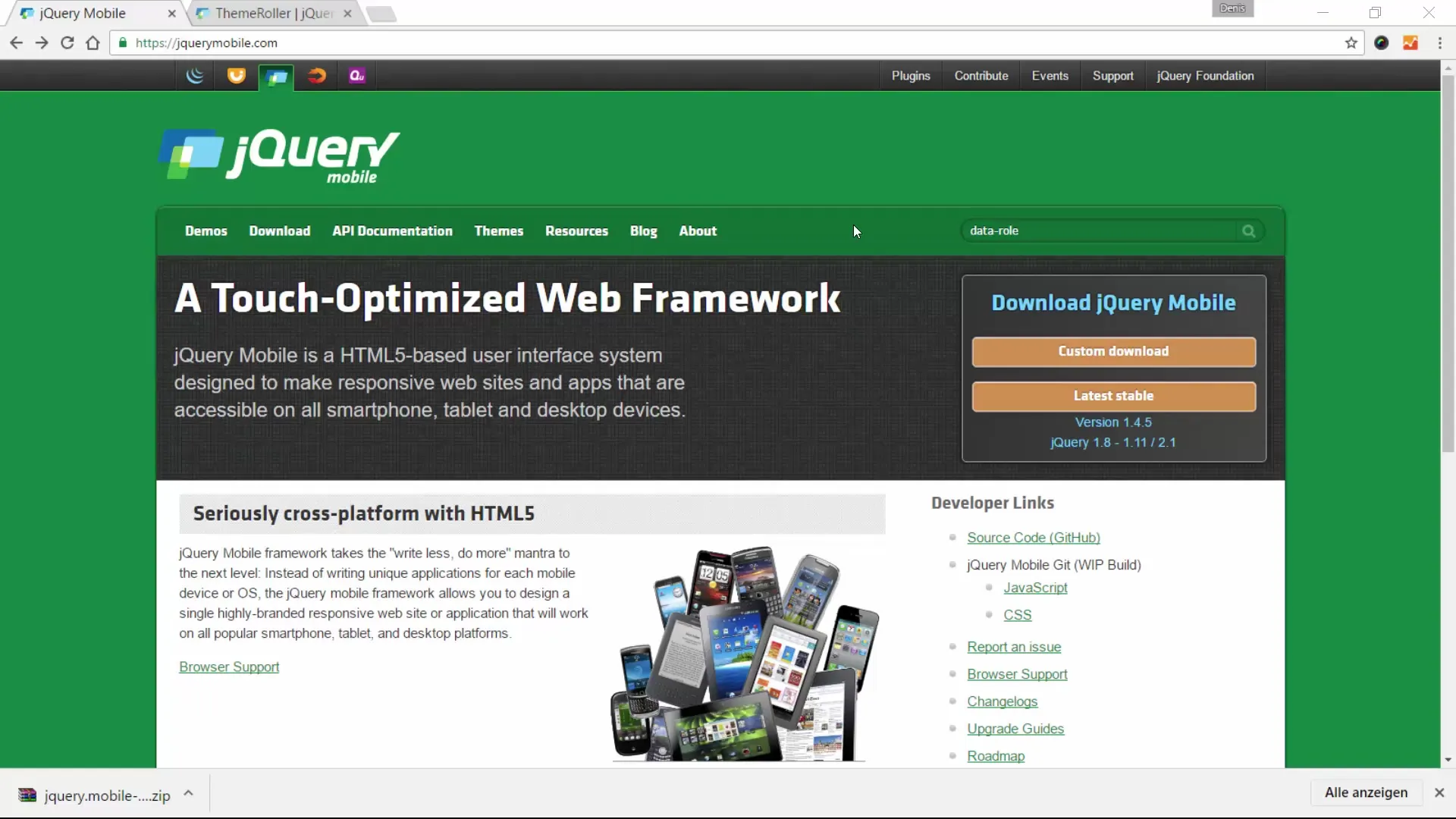
2. Uzdevumu saraksta izveide
Nākamajā solī tu pievienosi neorganizētu sarakstu (unordered list) uzdevumiem. Šim sarakstam tiek piešķirta ID, lai tu vēlāk varētu tam piekļūt, un Data-Roll atribūts „listview“. Tādējādi jQuery Mobile zina, ka tas ir saraksts.
Lai piepildītu sarakstu ar saturu, tu izveidosi saraksta vienības. Sākt ar pirmo saraksta elementu un pievienosi tajā saiti, kam piešķirta īpaša klase uzdevuma nosaukumam. Papildus tu pievienosi pogu, kas rāda, vai uzdevums ir pabeigts vai nē.
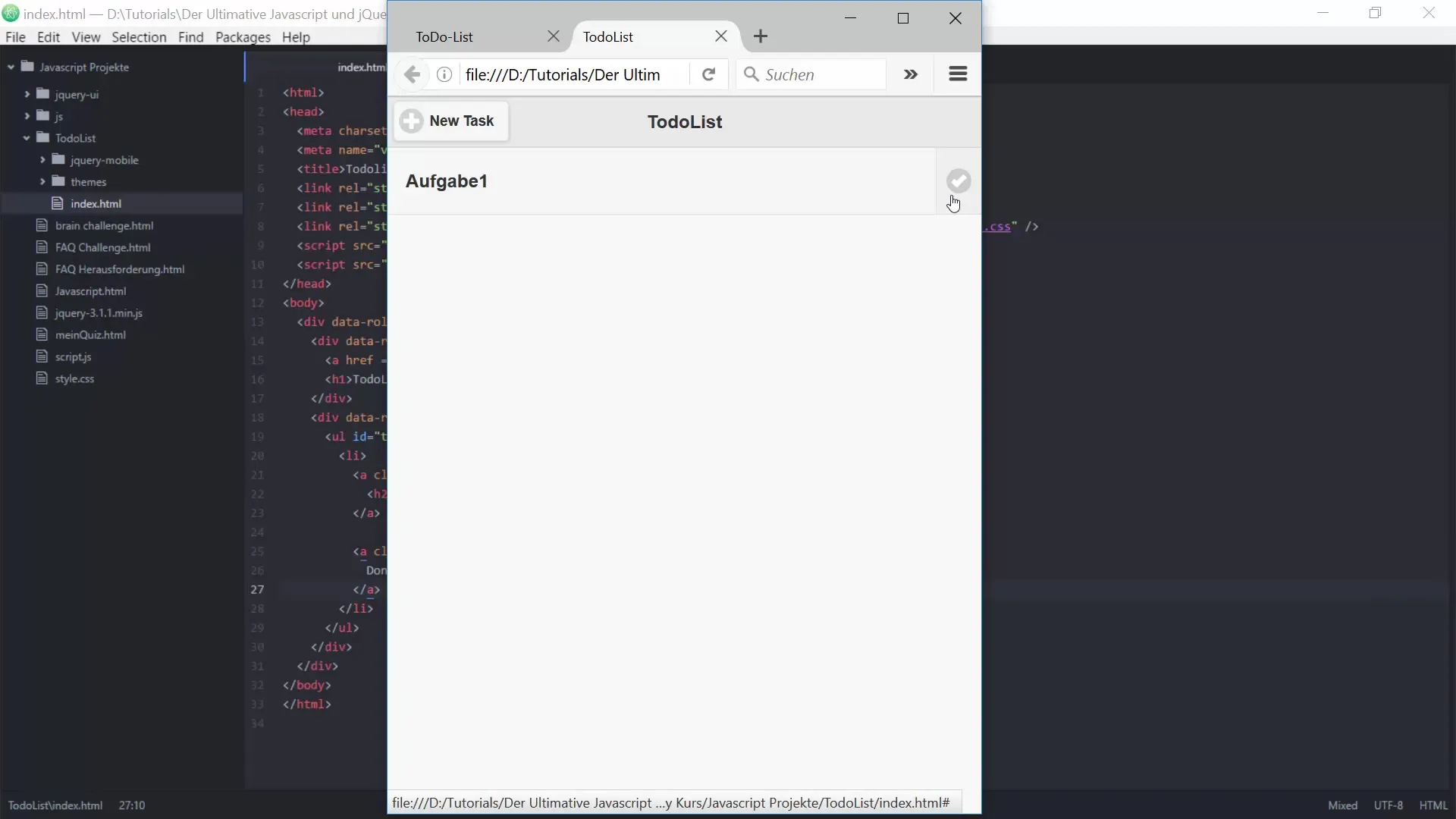
3. Kājiena pievienošana ar atiestatīšanas pogu
Lietotnes kājienam vajadzētu iekļaut arī atiestatīšanas pogu. Šī poga ļauj lietotājiem ar vienu klikšķi izdzēst visus uzdevumus, kas uzlabo lietošanas ērtumu. Izmanto Data atribūtu „footer“ un pārliecinies, ka kājiens ir fiksēts, lai tas nekad neizzustu, neatkarīgi no tā, cik daudz uzdevumu tiek iekļauti sarakstā.
4. Lapas struktūras izveide uzdevumu pievienošanai un rediģēšanai
Tagad tu definēsi vēl divas lapas: vienu jaunus uzdevumus pievienošanai un vienu esošo uzdevumu rediģēšanai. Šīm lapām katrai ir Data atribūts veidā „page“, kas nodrošina pareizu attēlojumu jQuery Mobile vidē.
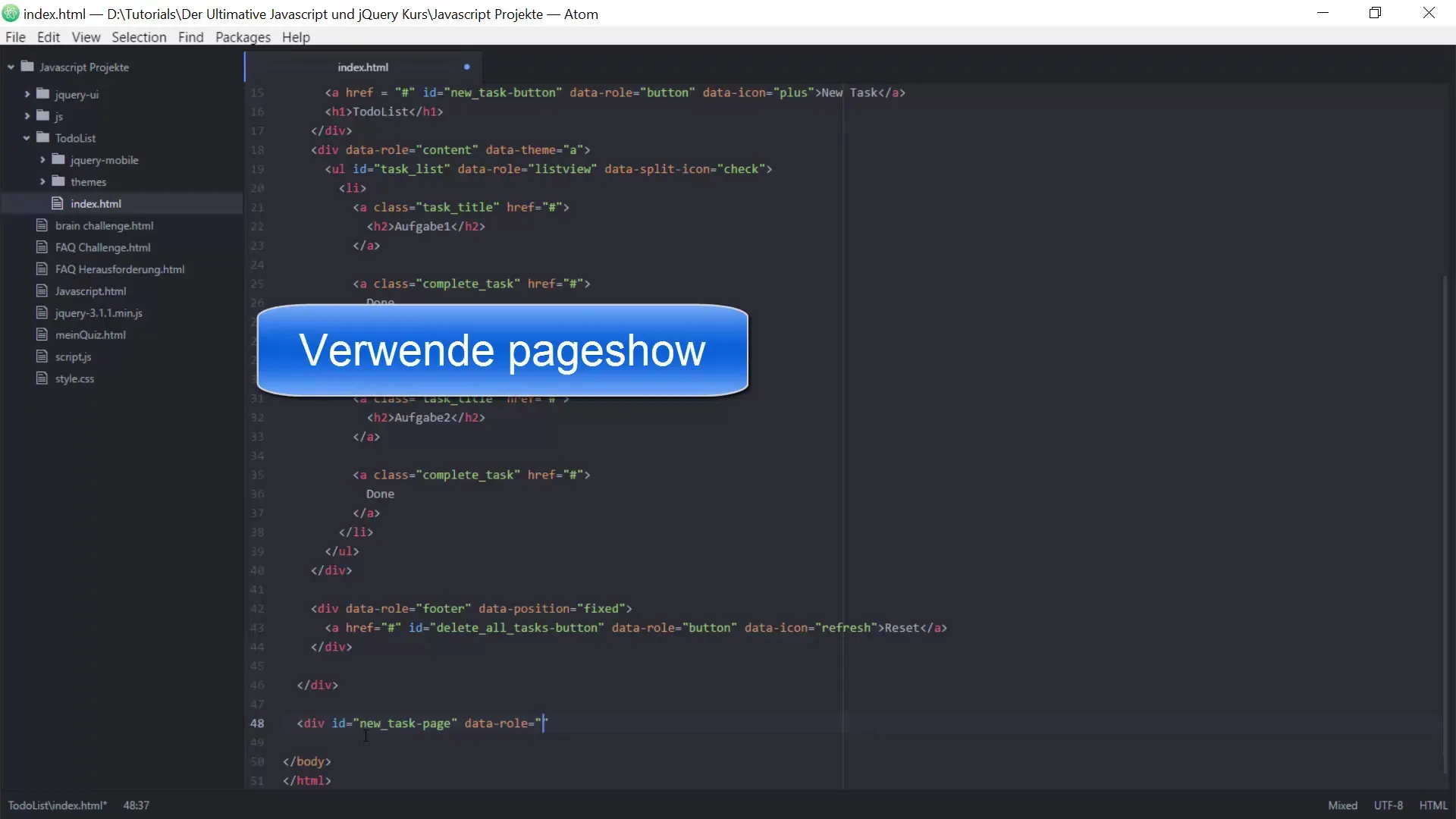
Katram no šiem lapām tiek piešķirti specifiski atribūti, kas norāda uz nākotnes funkcijām, kas tiks īstenotas šeit. Tādējādi tu nodrošini, ka tava izkārtojuma jau tagad ir sagatavota visiem nākamajiem atribūtiem.
5. JavaScript arhitektūras izveide
Nākamajā solī tu izveidosi pamata struktūru saviem JavaScript failiem. Sāc ar faila „todoList.model.js“ izveidi, kas kalpos kā modelis tavam To-do sarakstam. Šajā failā tu definēsi, kā jāizveido tavas datu struktūras un kuras funkcijas ir nepieciešamas, lai pievienotu, dzēstu vai iegūtu uzdevumus.
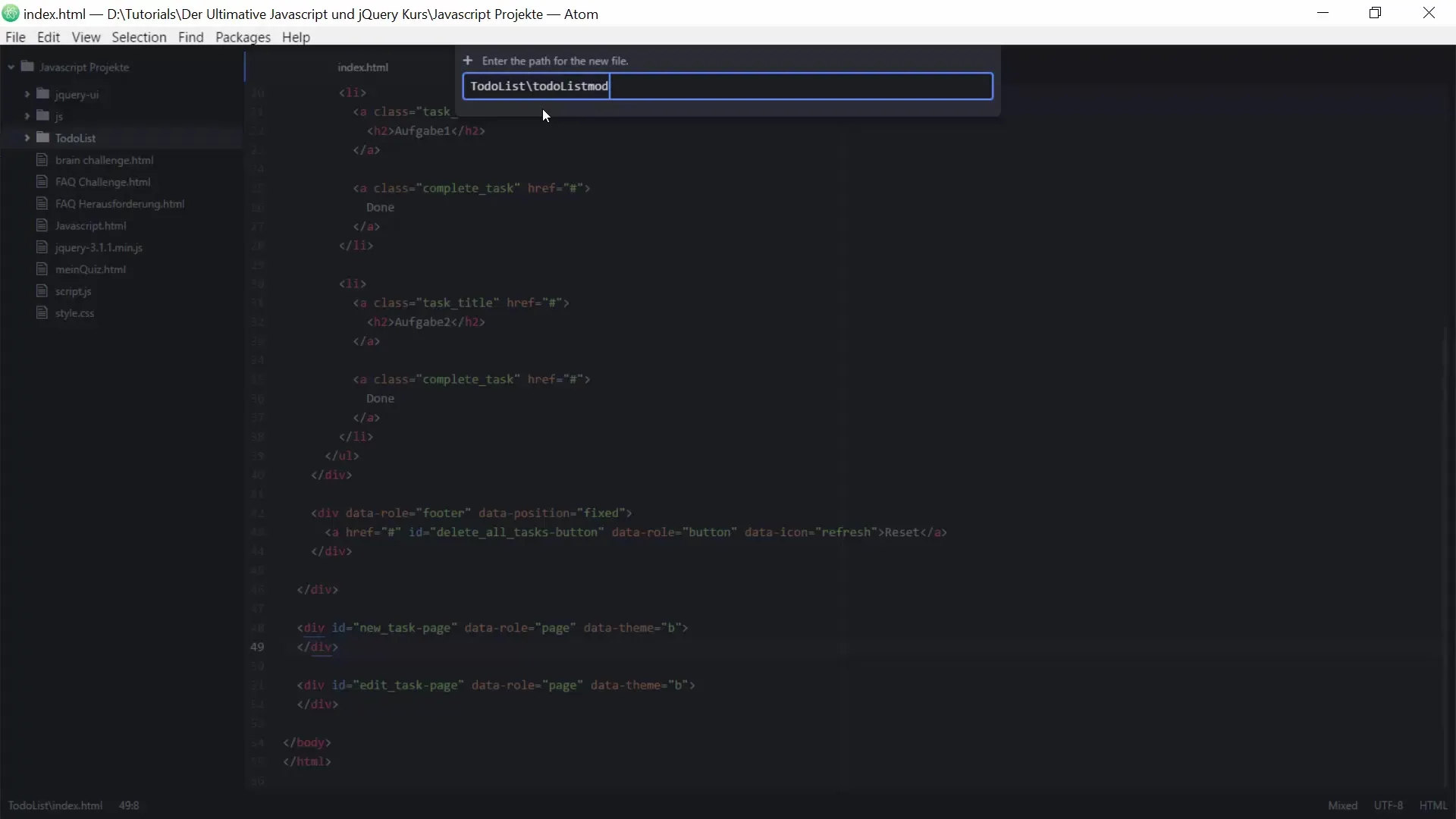
Tad izveido otro failu ar nosaukumu „todoList.ui.js“. Šajā failā tu pievērsīsies lietotāja saskarnei. Šeit tu īstenosi objektu orientētas pieejas, kas padara tavu kodu skaidrāku un vieglāk apkopjamu.
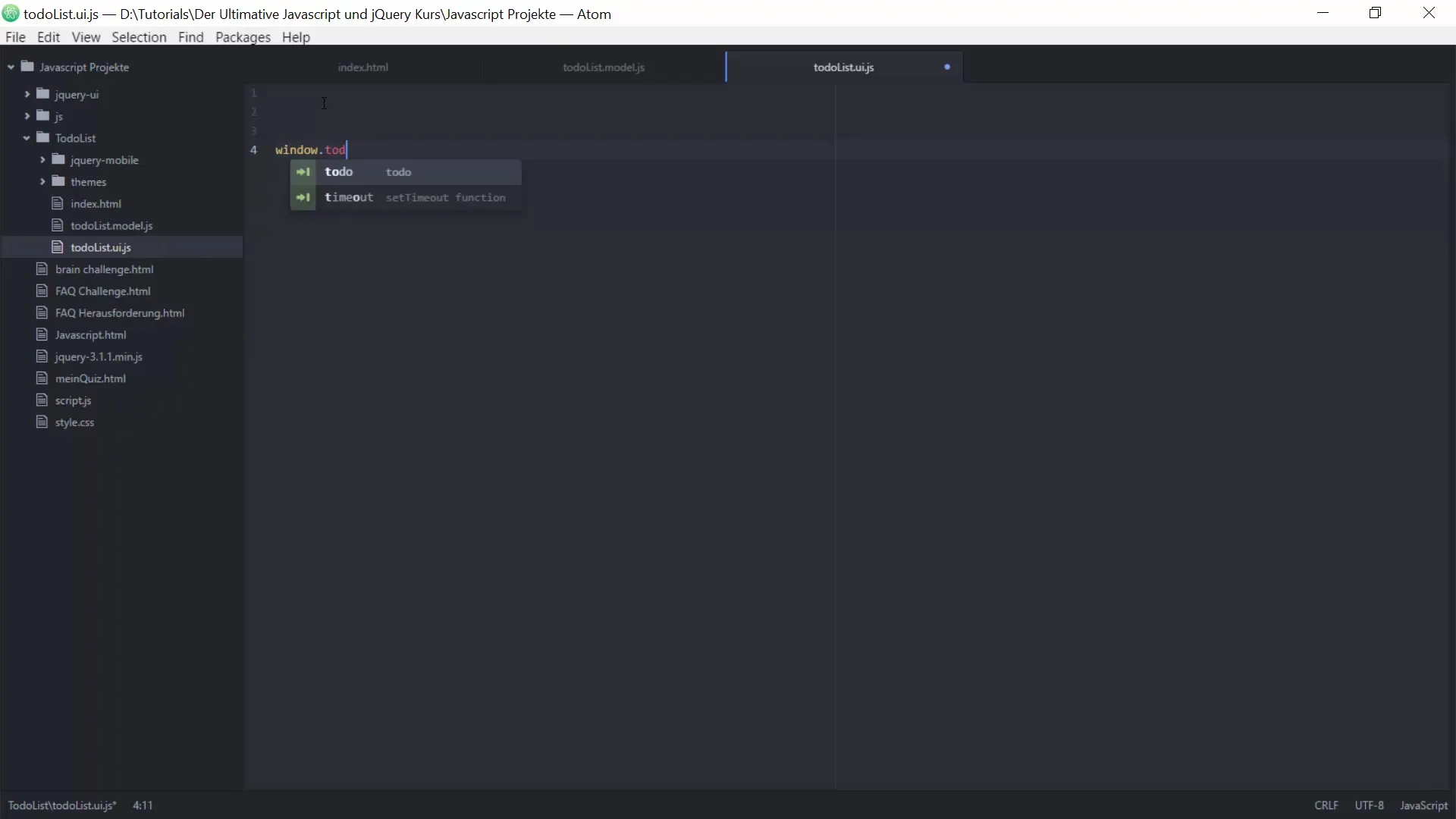
6. Pamata funkciju izveide
Tagad ir pienācis laiks izveidot pirmās funkcijas savā JavaScript kodā. Tu definēsi addTask funkciju, lai pievienotu jaunu uzdevumu, kā arī deleteTask funkciju, lai noņemtu uzdevumu. Turklāt getTask un getTasks ir svarīgi, lai mērķtiecīgi iegūtu uzdevumus vai attēlotu visus uzdevumus reizē.
Šī struktūra ļaus tev skaidri nodalīt programmas loģiku, kas nākotnē ievērojami atvieglo lietotnes apkopi un paplašināšanu.
7. Objektu orientētu pieeju pielietošana
Turklāt tu nosaki, ka todoList modelim jāpastāv, lai strukturēti glabātu datus. Tu pārbaudi, vai tas jau pastāv un nepieciešamības gadījumā to izveido no jauna. Tādējādi tu gādā, lai tavs kods būtu izturīgāks un labāk organizēts.
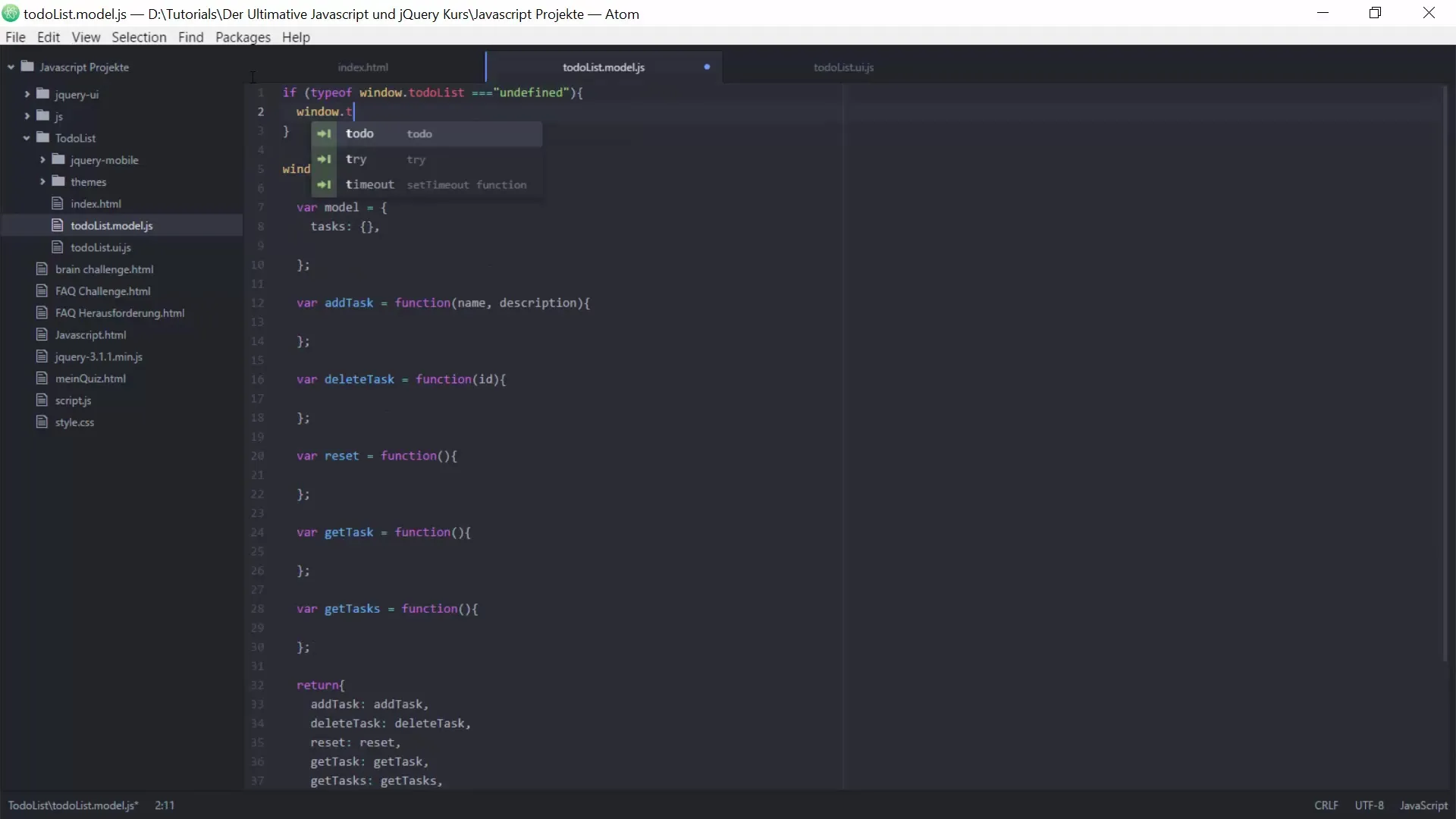
Kopsavilkums – arhitektūra To-do sarakstam JavaScript un jQuery
Šajā pamācībā tu uzzināji, kā izveidot strukturētu arhitektūru To-do sarakstam JavaScript un jQuery Mobile. Tu esi izveidojis pamatus lietotāja saskarnei un nepieciešamajai funkcionalitātei, lai efektīvi pārvaldītu uzdevumus.
Bieži uzdotie jautājumi
Kā pievienot jaunus uzdevumus?Lai pievienotu jaunus uzdevumus, izmanto addTask funkciju savā JavaScript loģikā.
Ko darīt, ja vēlos dzēst uzdevumu?Izmanto deleteTask funkciju un pārsūti attiecīgās uzdevuma ID, ko vēlies izdzēst.
Kā nodrošināt, ka mana lietotne ir responsīva?Izmanto jQuery Mobile funkcijas, lai pārliecinātos, ka tava lietotne pielāgojas dažādām ekrāna izmēriem.
Kādā formātā varu glabāt savus datus?Tu vari izmantot JSON vai līdzīgas datu struktūras, lai efektīvi glabātu un iegūtu savus uzdevumus.


